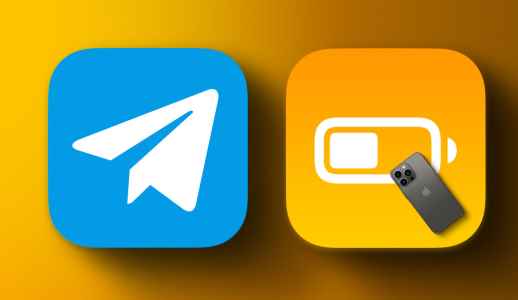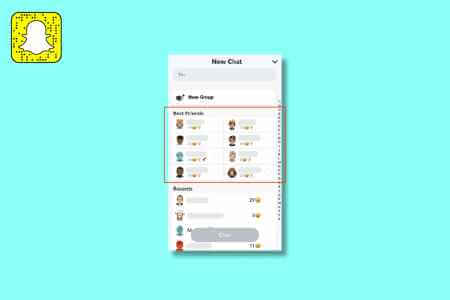वेज़ एक लोकप्रिय जीपीएस नेविगेशन ऐप है जो एंड्रॉइड और आईओएस दोनों डिवाइस के लिए उपलब्ध है। आपको सभी नेविगेशन सहायता सुविधाएँ मिलती हैं, जैसे टर्न-बाय-टर्न सहायता, उपयोगकर्ता द्वारा निर्मित मार्ग और यात्रा समय विवरण। वॉइस नेविगेशन के अलावा, यह आपको ऐप के भीतर एक विशिष्ट आवाज़ चुनने की सुविधा भी देता है। वेज़ में नेविगेशन की आवाज़ बदलने का तरीका यहाँ बताया गया है।

गूगल मैप्स और वेज़ के बीच मुख्य अंतर यह है कि गूगल मैप्स डेटा-आधारित है, जबकि वेज़ समुदाय-आधारित है। इसका मतलब है कि वेज़ ऐप का इस्तेमाल करने वाला हर सदस्य ट्रैफ़िक की स्थिति, दुर्घटनाओं, तेज़ गति, पुलिस जाल आदि के बारे में वेज़ सर्वर पर मुफ़्त में रिपोर्ट कर सकता है।
इसके अलावा, यह सड़कों, लैंडमार्क और मकान नंबरों को अपडेट करने या नई इमारतें जोड़ने के लिए एक ऑनलाइन मैप एडिटर के साथ आता है। किसी भी अन्य नेविगेशन ऐप की तरह, वेज़ भी वॉइस-गाइडेड ड्राइविंग सहायता के साथ आता है।
सौभाग्य से, Waze ऐप में विभिन्न आवाज़ों की एक विस्तृत सूची उपलब्ध है, जिनमें से आप चुन सकते हैं और डिफ़ॉल्ट आवाज़ बदल सकते हैं। अपनी Waze नेविगेशन आवाज़ बदलने का तरीका यहां बताया गया है।
WAZE में एक अलग नेविगेशन आवाज़ कैसे चुनें
यह ध्यान देने योग्य है कि वेज़ नेविगेशन ऐप कई भाषाओं को सपोर्ट करता है, और तदनुसार, चुनने के लिए कई नेविगेशन आवाज़ें उपलब्ध हैं। वेज़ के बारे में दिलचस्प बात यह है कि कंपनी लगातार बदलाव करती रहती है, या इससे भी बेहतर, सेलिब्रिटी आवाज़ों सहित नई आवाज़ें अक्सर जोड़ती रहती है।
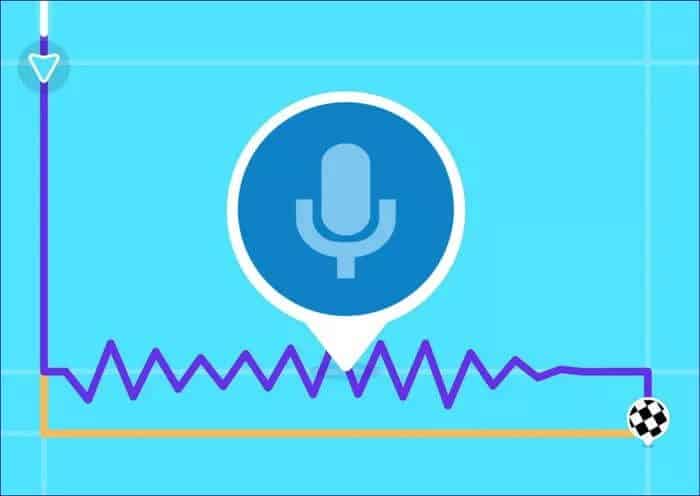
तो, सावधान रहें। फ़िलहाल, हम Waze Android ऐप में डिफ़ॉल्ट आवाज़ को बेतरतीब ढंग से किसी और में बदल देंगे। हालाँकि, ऐप में नेविगेशन आवाज़ बदलने के चरण वही रहेंगे, भले ही नई आवाज़ें जोड़ी जाएँ।
वेज़ ऐप में नेविगेशन वॉइस बदलने के चरण यहां दिए गए हैं:
प्रश्न 1: अपने फोन पर Waze ऐप का नवीनतम संस्करण डाउनलोड और इंस्टॉल करें।
Android के लिए Waze ऐप डाउनलोड करें
iPhone के लिए Waze ऐप डाउनलोड करें
प्रश्न 2: ऐप खोलें और नीचे My Waze विकल्प पर टैप करें।
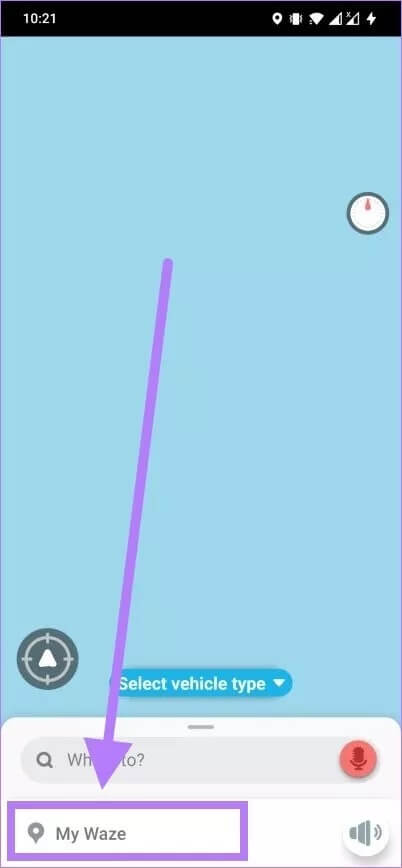
चरण 3: अब, ऊपरी बाएँ कोने में स्थित सेटिंग्स बटन पर टैप करें।
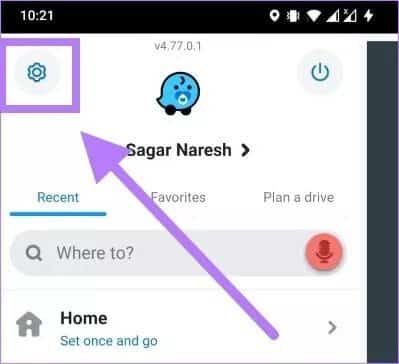
प्रश्न 4: सेटिंग्स मेनू में, ध्वनि और वॉल्यूम बटन पर टैप करें।
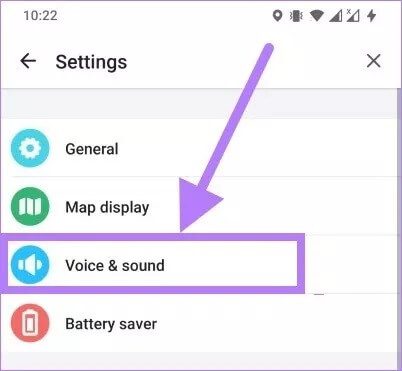
प्रश्न 5: वॉयस सेक्शन के अंतर्गत आपको वेज़ वॉयस पर क्लिक करना होगा।
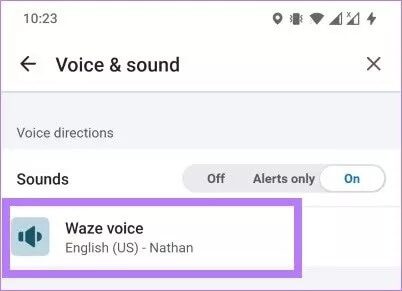
चरण 6: वेज़ वॉइस के अंतर्गत, आपको नेविगेशन वॉइस की एक बड़ी सूची दिखाई देगी। अपनी पसंद की भाषा चुनें जिसे आप बोल और समझ सकें।
इस गाइड के लिए, डिफ़ॉल्ट आवाज़ अंग्रेज़ी (यूएस) - नाथन थी, जिसे हमने अंग्रेज़ी (यूएस) - रैंडी में बदल दिया।
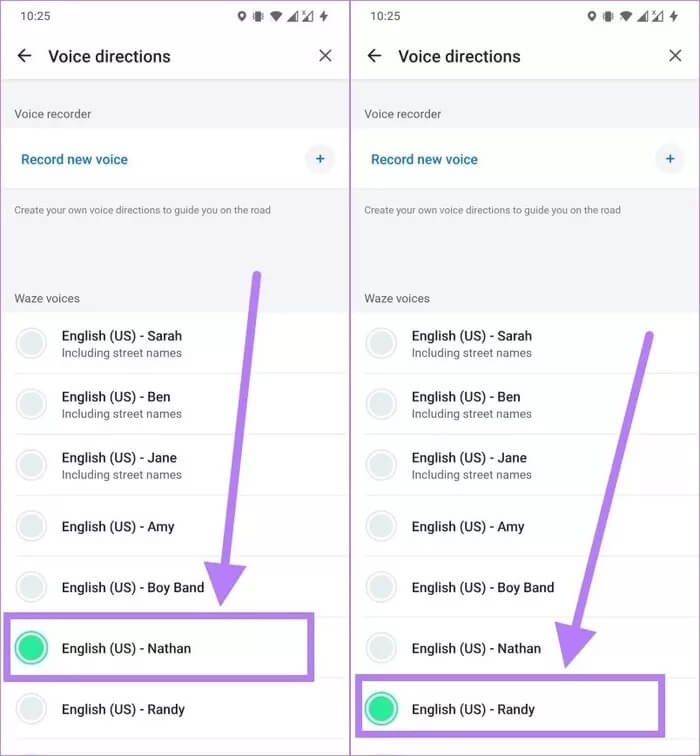
जैसे-जैसे वेज़ नई आवाज़ें जोड़ता है, आप उन्हें इस सूची में सूचीबद्ध पाएंगे। दिलचस्प सेलिब्रिटी आवाज़ों में लियाम नीसन, डीजे खालिद, अर्नोल्ड श्वार्ज़नेगर, केविन हार्ट और अन्य शामिल हैं।
यदि आपको इससे परेशानी नहीं है, तो आप अपनी आवाज रिकॉर्ड कर सकते हैं और उसे वेज़ में उपयोग कर सकते हैं।
अपनी आवाज़ कैसे रिकॉर्ड करें और WAZE में उसका उपयोग कैसे करें
वेज़ उपयोगकर्ताओं को अपनी आवाज़ रिकॉर्ड करने और उसे अपनी नेविगेशन वॉइस के रूप में इस्तेमाल करने का विकल्प भी देता है। आप गाड़ी चलाते समय खुद को रिकॉर्ड कर सकते हैं और अपनी आवाज़ में दिशा-निर्देश सुन सकते हैं। वेज़ ऐप में अपनी आवाज़ रिकॉर्ड करना आसान और मज़ेदार है। आप कस्टम वाक्यांश भी जोड़ सकते हैं और उन्हें अपने दोस्तों के साथ साझा कर सकते हैं।
वेज़ ऐप में अपनी आवाज़ रिकॉर्ड करने के लिए आप इन चरणों का पालन कर सकते हैं।
प्रश्न 1: सभी सुविधाओं की स्थिरता और उचित संचालन सुनिश्चित करने के लिए Waze ऐप का नवीनतम संस्करण डाउनलोड और इंस्टॉल करें।
Android के लिए Waze ऐप डाउनलोड करें
iPhone के लिए Waze ऐप डाउनलोड करें
प्रश्न 2: ऐप खोलें और नीचे My Waze विकल्प पर टैप करें।
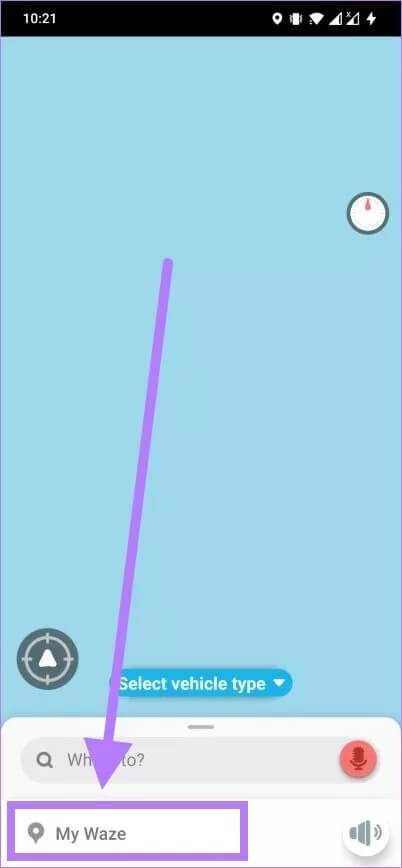
चरण 3: खुलने वाले साइड मेनू में सेटिंग्स या ऊपर बाईं ओर स्थित कॉगव्हील आइकन पर टैप करें।
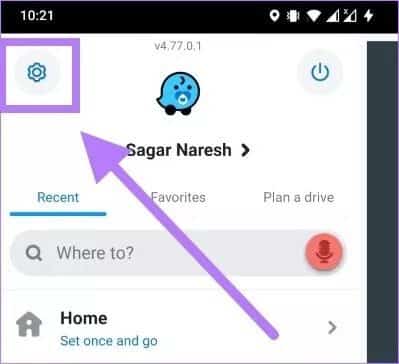
प्रश्न 4: सेटिंग्स मेनू के अंतर्गत, ध्वनि और ऑडियो विकल्प पर टैप करें।
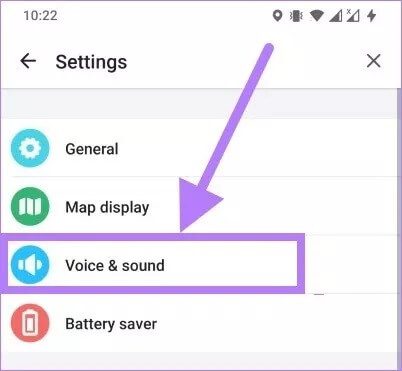
प्रश्न 5: आपको वॉइस और ऑडियो सेटिंग मेनू में Waze Voice नाम का एक विकल्प दिखाई देगा। इस पर टैप करें।
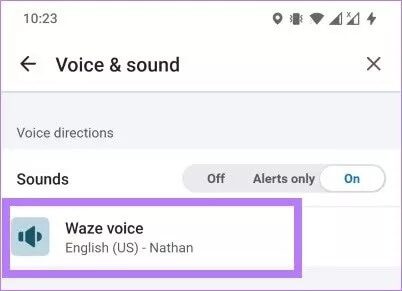
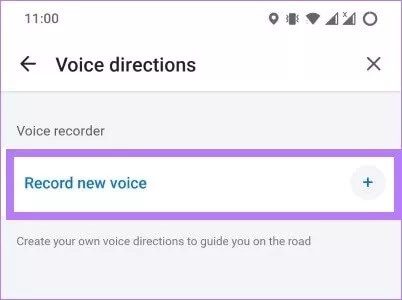
प्रश्न 7: "नई आवाज़ रिकॉर्ड करें" बटन पर टैप करने पर, Waze आपको अपनी आवाज़ स्पष्ट और सटीक रूप से रिकॉर्ड करने की याद दिलाएगा, जो आपको नेविगेशन में मार्गदर्शन करेगा। "ठीक है" पर टैप करें।
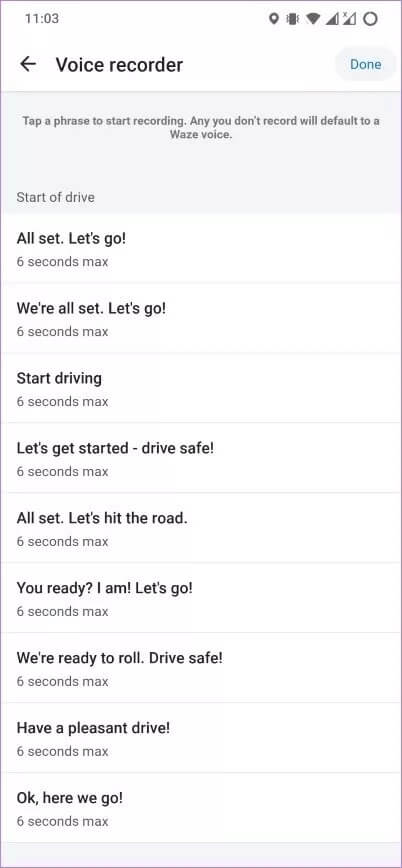
प्रश्न 8: "रिकॉर्ड" बटन पर क्लिक करें और अपनी आवाज़ रिकॉर्ड करें। यह अनुशंसा की जाती है कि आप प्रत्येक वाक्यांश के लिए अपनी आवाज़ रिकॉर्ड करें; अन्यथा, Waze किसी भी बिना रिकॉर्ड किए गए वाक्यांश के लिए डिफ़ॉल्ट ऑडियो चलाएगा।
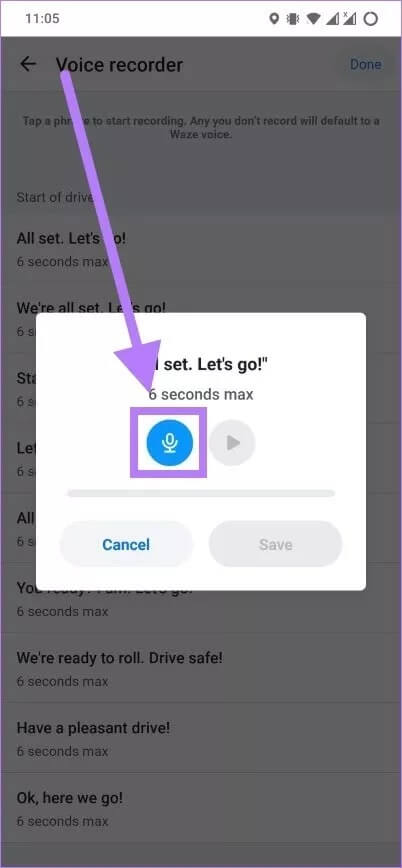
चरण 9: रिकॉर्डिंग समाप्त करने के बाद, स्क्रीन के ऊपरी दाएं कोने में स्थित संपन्न बटन पर क्लिक करें।
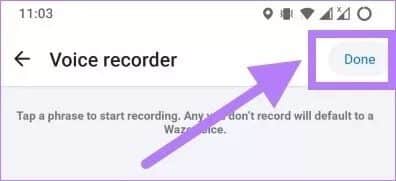
प्रश्न 10: आपसे अपनी आवाज़ के लिए एक नाम दर्ज करने के लिए कहा जाएगा। नाम दर्ज करें और "जोड़ें" बटन दबाएँ।
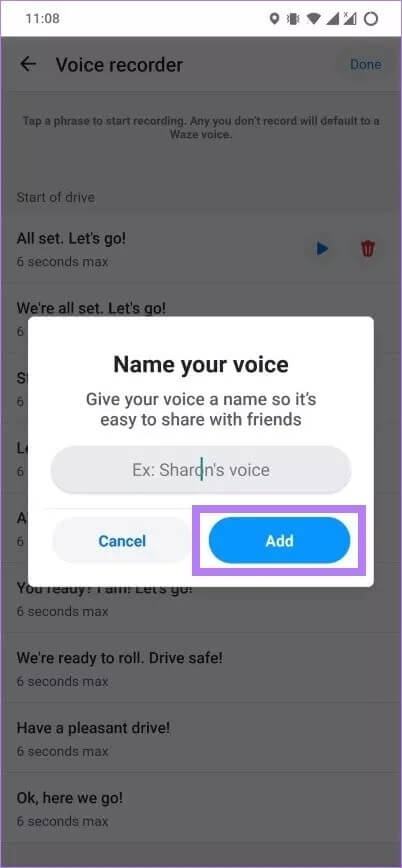
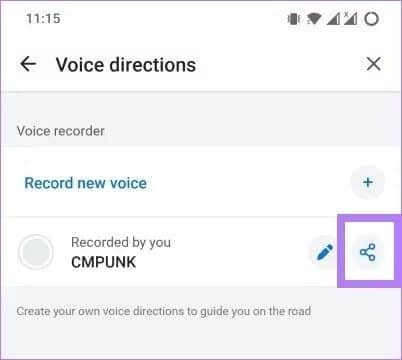
जो कोई भी आपकी ऑडियो रिकॉर्डिंग डाउनलोड करता है, वह आपकी आवाज़ को अपनी डिफ़ॉल्ट नेविगेशन आवाज़ के रूप में उपयोग कर सकता है।
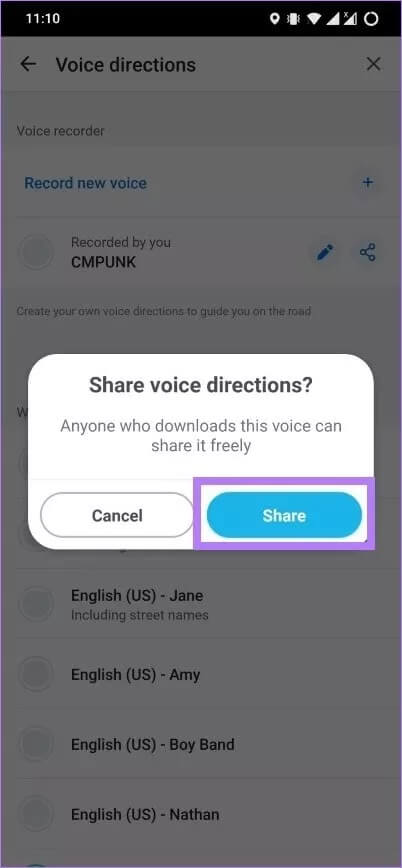
Waze के साथ अपनी यात्रा को मज़ेदार बनाएँ
बस, हो गया। ऊपर दिए गए चरणों का पालन करके, आप Waze ऐप में डिफ़ॉल्ट नेविगेशन वॉइस बदल सकते हैं। आप अपनी आवाज़ रिकॉर्ड भी कर सकते हैं, उसे अपनी नेविगेशन वॉइस के रूप में इस्तेमाल कर सकते हैं, और अपने दोस्तों और परिवार के साथ शेयर भी कर सकते हैं।